Pythonプログラミング(総合演習・図形の描画)
ひととおりの操作が飲み込めたら、亀場のマニュアルや サンプルプログラム集にも目を通すと、課題の解決に向けてのヒントが得られるかもしれない。
準備
まず、以下の準備を行なっておく:
- TurtleEditの「実行」メニューの中から「設定」を選び、「亀場を自動起動」にチェックを入れておく。
- turtle3.pyをダウンロードして、プログラミング作業用のフォルダに保存・移動する。
TurtleEditと亀場使い方についてはこちらのページも併せて参照のこと。
動作の確認
ダウンロードと解凍が完了したら、以下の手順で、動作確認を行う:
まず、亀場の解説の、タートルグラフィックスとは、と、 亀場の様子についての記述を読んでおく。
次いで、以下のサンプルコードをエディタのコピーし、ファイルに保存する(square.py)。保存先のフォルダーに、 先ほどダウンロードした turtle3.py (Python 2 の場合は turtle.py)があることを確認する。
もう少し複雑なサンプルプログラムの例も用意されているので、こちらのページの中からひとつふたつ試してみてもよい。
from turtle3 import Turtle
ttl = Turtle("localhost")
ttl.clr()
ttl.rst()
ttl.pd()
ttl.fd(100)
ttl.lt(90)
ttl.fd(100)
ttl.lt(90)
ttl.fd(100)
ttl.lt(90)
ttl.fd(100)
これを実行し、亀場に赤い四角形が表示されることを確認する。
Pythonの関数を使って、図形を部品化する
 亀場で練習:基本図形の描画を関数にまとめる
亀場で練習:基本図形の描画を関数にまとめる
以下は、亀場に1辺の長さが100の六角形を描くプログラムの例である。
# coding:utf-8
from turtle3 import Turtle
t=Turtle("localhost") # 亀場と接続
t.clr() # 画面をクリア
t.rst() # 亀を中央・右向きにリセット
t.pd() # ペンを下ろす
for i in range(6):
t.fd(100) # 100前進
t.lt(60) # 左に60度回転
t.pu() # ペンを上げる
このプログラムを発展させて、亀場 t に、一辺の長さが s の6角形を座標 (x,y) を出発点にして描く関数 hexagon(t, x, y, s) を設計し、動作を確認せよ。以下をひな形とするとよい:
# coding:utf-8
from turtle3 import Turtle
def hexagon(t, x, y, s):
?????
# メイン部
t=Turtle("localhost") # 亀場と接続
t.clr() # 画面をクリア
hexagon(t,0,0,50) # 関数の呼び出し
 ヒント
ヒント
亀を座標(x,y)に移動させるには、jump(x,y) メソッドを呼び出せばよい。
また、亀の方向を右向き(角度0)にリセットするために east() メソッドが使える。
 亀場で練習:六角形がいっぱい
亀場で練習:六角形がいっぱい
上記プログラムをさらに手直しして、下図のように、六角形を縦横に並べて描画しなさい。
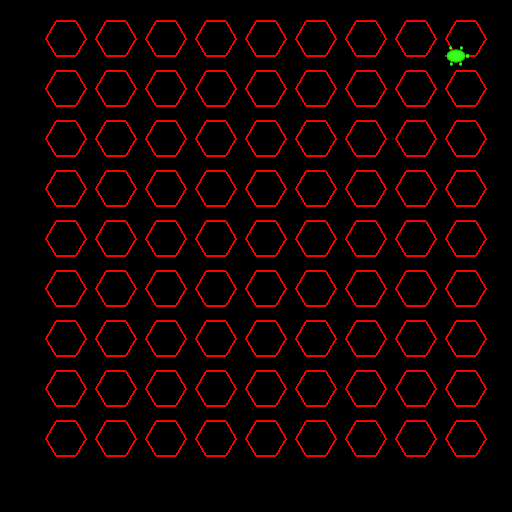
 ヒント:塗りつぶし
ヒント:塗りつぶし
関数定義のところを
def hexagon(t, x, y, s) : t.jump(x,y) t.east() t.fill() # この行を追加 t.pd() ....
と変更すると、四角形の領域が塗りつぶされる。
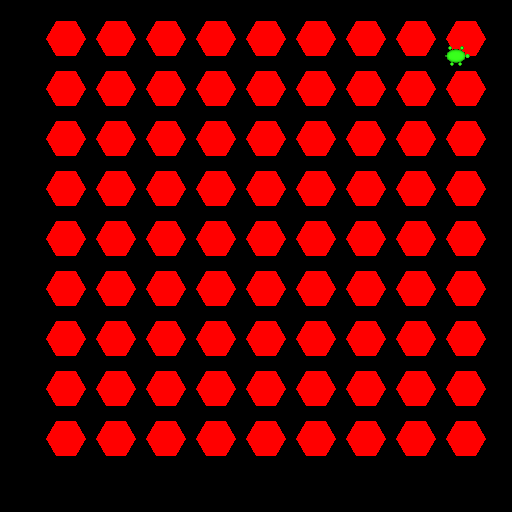
 スクリーンショットの撮り(取り)方
スクリーンショットの撮り(取り)方
課題では、プログラム(何々.py)に加えて、亀場のスクリーンショットの提出が求められる。スクリーンショットを取る方法は以下のとおり:
- 亀場に図形などが表示されている状態で、亀場のウィンドウのどこかをクリックして、前面に出す
- その状態でキーボードの p キーを押す
- ホームディレクトリ(デスクトップではない)に tfield-capture-xxxxx.png という画像ファイルが作成されているので、適宜、名前を変更する
図形の位置をさらに緻密に制御する
まず、タートルグラフィックスの解説のページの「亀で描く基本的な図形」の「正N角形」の解説をよく読んでおく。
上記の解説に書かれているとおり、正三角形の場合、半径200の円に内接する正三角形の辺の長さ$s$は
$$
s = 2 \times 200 \sin\left( \frac{2 \pi}{2 \times 3} \right) = 2 \times 200 \sin\left( \frac{\pi}{3} \right)
$$
である。これをPython風に書けば s = 2*200*math.sin(math.pi/3) ; となる。
原点を中心とした半径200の円に内接する正三角形を描くには、まず、ひとつ目の頂点に移動しておく必要がある。そのためには
t.jump(0,0) # 原点に移動する t.east() # 右横方向に向きを整える t.fd(200) # 200前進する
すれば良い。
その後、「しかるべき」角度だけ左回転した後、ペンを下ろし、
t.fd(s) # sだけ前進 t.lt(360.0/3) # 120°左回転
を三回繰り返せば、所望の三角形が描けるはずだ(下図を参照)。
N角形の内角の和は $180 (N-2)$°
正N角形のひとつの頂点の内角は$180(N-2)/N$
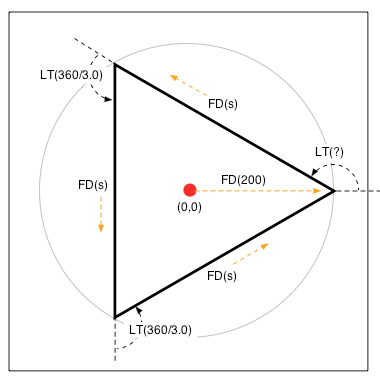
ここまでの流れをプログラムにまとめると、以下のようになる:
# coding: utf-8
import math
from turtle3 import Turtle
t = Turlte("localhost")
t.clr()
t.jump(0,0)
t.east()
t.fd(200)
t.lt(ある角度); # ここを考える
s = 2*200*math.sin(math.pi/3)
t.pd()
for i in range(3):
t.fd(s)
t.lt(360.0/3)
t.pu()
 亀場で練習:円に内接する正三角形および正N角形
亀場で練習:円に内接する正三角形および正N角形
上記プログラムの「ある角度」の箇所を適切に設定し、動作を確認しなさい。
うまく動いたら、さらに、線の色や太さなども調整してみなさい。
この例では「右向き」の頂点から描画を始めているが、それを「上向き」からに変更してみなさい。
正N角形のNを表す変数を用意し、その変数の値(3,4,5...)に応じてN角形が描けるように拡張しなさい。